ዝርዝር ሁኔታ:
- ደረጃ 1 ሃርድዌርዎን ይጫኑ።
- ደረጃ 2 - ወደ ላይ ከፍ ያድርጉ እና ኤክስ ይሂዱ
- ደረጃ 3 ትዕዛዙን ይፈትሹ እና አድራሻዎቹን ያግኙ
- ደረጃ 4: ለብዙ ማያ ገጾች X ን ያዋቅሩ
- ደረጃ 5 ጣቶችዎን ያቋርጡ
- ደረጃ 6 - ምናሌዎችን ያክሉ (ከተፈለገ)

ቪዲዮ: በሊኑክስ ውስጥ ብዙ ማሳያዎችን እንዴት ማቀናበር እንደሚቻል -6 ደረጃዎች

2024 ደራሲ ደራሲ: John Day | [email protected]. ለመጨረሻ ጊዜ የተሻሻለው: 2024-01-30 07:34


ይህ መማሪያ በአብዛኛዎቹ የሊኑክስ ስርጭቶች ፣ በዋናነት በኡቡንቱ ውስጥ ባለ ብዙ ጭንቅላት ስርዓትን እንዴት ማዋቀር እንደሚችሉ ያሳየዎታል። እባክዎን ያስተውሉ ፣ ይህ አሁንም በአብዛኛው አልተጠናቀቀም።
ደረጃ 1 ሃርድዌርዎን ይጫኑ።
ርዕሱ ያብራራል። መያዣውን እንዴት እንደሚከፍቱ እና ካርዶቹን እንደሚጭኑ ያውቃሉ ብዬ አስባለሁ። የትኛው ካርድ የት እና የትኛው ተቆጣጣሪ በየትኛው ካርድ ላይ እንዳለ ብቻ ማስታወሻ ያድርጉ። FYI: የእኔ ስርዓት አንድ Nvidia riva tnt2 ፣ አንድ nvidia riva tnt እና አንድ 3dfx voodoo3 ይጠቀማል። (በቅደም ተከተል በፒሲ አውቶቡስ ላይ)
ደረጃ 2 - ወደ ላይ ከፍ ያድርጉ እና ኤክስ ይሂዱ
ኤክስ ካልተሳካ እና ወደ ተርሚናል ዓይነት ቢወድቅ
sudo dpkg-reconfigure -phigh xserver-xorg (እርስዎ አስቀድመው ሥር ከሆኑ ሱዶን አይጠቀሙ) ጠንቋዩ ለሚታይበት ማንኛውም ተቆጣጣሪ ሾፌሮችን ለማዋቀር ጠንቋዩን ይጠቀሙ። (ብዙውን ጊዜ በአውቶቡሱ ላይ የመጀመሪያው) x ን እንደገና ያስነሱ
ደረጃ 3 ትዕዛዙን ይፈትሹ እና አድራሻዎቹን ያግኙ
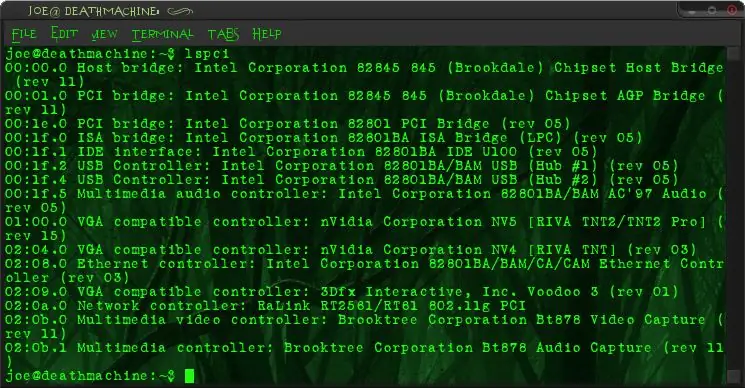
አሁን በአንድ አሰልቺ ማያ ገጽ ላይ የእርስዎን ሊኑክስ ዴስክቶፕ መመልከት አለብዎት።
ተርሚናል ይክፈቱ እና lspci ይተይቡ አሁን የመሣሪያዎችን ዝርዝር እና የአውቶቡስ መታወቂያቸውን ማየት አለብዎት። የግራፊክስ ካርዶችን ይፈልጉ እና በኋላ የሚፈልጓቸውን የአውቶቡስ መታወቂያ ይፃፉ።
ደረጃ 4: ለብዙ ማያ ገጾች X ን ያዋቅሩ
ለማርትዕ የእርስዎን xorg.conf ይክፈቱ።
በኡቡንቱ ውስጥ ተርሚናል ይክፈቱ እና sudo gedit /etc/X11/xorg.conf ን ይተይቡ (እንደገና ፣ እርስዎ ሥር ከሆኑ ፣ ሱዶን አይጠቀሙ) እንደ xorg.conf.backup ወይም ተመሳሳይ ነገር አድርገው ያስቀምጡ ፣ ቀጣዩ እርምጃ ለመጀመሪያ ጊዜ አይሰራም። አሁን ፣ ወደ እርስዎ ያደረጓቸው ካርዶች እና አድራሻዎች ዝርዝር ይመለሱ። ለእያንዳንዱ የመሣሪያ ክፍል ያድርጉ። እንደዚህ ያለ - የክፍል "መሣሪያ" መለያ "ስም ለካርድ እዚህ" የመንጃ "ካርድ ነጂ ስም እዚህ" BusID "X: Y: Z" EndSection replace x: y: z በካርዱ የአውቶቡስ መታወቂያ ፣ "ስም ለ" መተካት ይችላሉ ካርድ እዚህ ከማንኛውም ነገር ጋር ፣ ግን ለሃርድዌርዎ ትክክለኛውን ነጂ እየተጠቀሙ መሆኑን ያረጋግጡ። አሁን ለእያንዳንዱ ተቆጣጣሪ የክትትል ክፍል ያድርጉ ክፍል “ሞኒተር” መለያ”እዚህ የተንቀሳቃሽ ስልክ ስም” HorizSync 28.0 - 51.0 VertRefresh 43.0 - 60.0 አማራጭ “ዲፒኤምኤስ” ማብቂያ ክፍል የእርስዎ ተቆጣጣሪ ዲፒኤም ካለው ማመሳሰልን መተው እና ማደስ ይችላሉ። ካልሆነ ፣ የ dpms መስመሩን ያስወግዱ። አሁን ለእያንዳንዱ ካርድ/ተቆጣጣሪ ጥንድ አንድ ማያ ገጽ ያድርጉ ክፍል “ማያ” መለያ”ማያ ስም እዚህ“መሣሪያ”የካርድ ስም እዚህ“ሞኒተር”ማሳያ ስም እዚህ“DefaultDepth X ንዑስ ክፍል”ማሳያ” ጥልቅ 4 ሁነታዎች”1024x768” “800x600” “640x480” EndSubSection ንዑስ ክፍል "ማሳያ" ጥልቀት 8 ሁነታዎች "1024x768" "800x600" "640x480" EndSubSection ንዑስ ክፍል "ማሳያ" ጥልቀት 15 ሁነታዎች "1024x768" "800x600" "640x480" EndSubSection SubSection "Display" Depth 16 Modes "" "EndSubSection SubSection" ማሳያ "ጥልቀት 24 ሁነታዎች" 1024x768 "" 800x600 "" 640x480 "EndSubSection EndSection X የእርስዎ ሃርድዌር በሚችለው በማንኛውም የቀለም ጥልቀት X ይተካዋል። በእያንዳንዱ ንዑስ ክፍል ስር ለእያንዳንዱ ሁናቴ ሁሉንም የሚገኙ ሁነታዎች እና መጠኖች ይዘርዝሩ። እርስዎ የሚጠቀሙት ይህ ብቻ ከሆነ ወይም ሰነፍ ከሆኑ አንድ የማሳያ ክፍል እና አንድ ጥራት ብቻ በመዘርዘር ማምለጥ ይችላሉ። ለእያንዳንዱ 'ማያ' ነባሪውን ጥልቀት እና ከፍተኛ ጥራት ተመሳሳይ ለማድረግ ይሞክሩ ፣ ነገሮችን በጣም ቀላል ያደርገዋል። አሁን የአገልጋይ አቀማመጥ ክፍልን ይፈልጉ እና ማያ ገጾቹን ያክሉ ማያ ገጽ “የመጀመሪያ ማያ ስም” 0 0 ማያ ገጽ “ሁለተኛ ማያ ስም” “ቀኝ” ግራ”ማያ” ሦስተኛ ማያ ገጽ ስም “RightOf” ማእከል”አሁን ይህንን ክፍል ከርቀት የሆነ ነገር ማየት አለበት” የአገልጋይ አቀማመጥ "ለifier" ነባሪ አቀማመጥ "ማያ" የመጀመሪያ ማያ ስም "0 0 ማያ" ሁለተኛ ማያ ስም "" RightOf "የግራ" ማያ "የሶስተኛ ማያ ስም" RightOf "ማዕከል" InputDevice "አጠቃላይ የቁልፍ ሰሌዳ" የግቤት መሣሪያ "የተዋቀረ አይጥ" የግቤት መሣሪያ "ብዕር" "SendCoreEvents" InputDevice "ጠቋሚ" "SendCoreEvents" InputDevice "ኢሬዘር" "SendCoreEvents" EndSection እርስዎ የሚፈልጉትን ያህል ማያ ገጾች ያክሉ። ተቆጣጣሪዎች እርስ በእርስ የሚዛመዱበትን ለኮምፒዩተር ለመንገር RightOf ወይም LeftOf ን ይጠቀሙ። የግቤት መሣሪያዎቹን አይንኩ እና መለያው “ነባሪ አቀማመጥ” መሆኑን ያረጋግጡ
ደረጃ 5 ጣቶችዎን ያቋርጡ
x እንደገና ያስጀምሩ! (በ ubuntu ውስጥ መቆጣጠሪያ-alt-backspace ን ብቻ ይምቱ) የሚሰራ ከሆነ በሁሉም (ወይም በአብዛኛዎቹ) ማሳያዎች ላይ ዴስክቶፕ ይኖርዎታል። በትክክለኛው ቅደም ተከተል ውስጥ መሆናቸውን ለማረጋገጥ መዳፊቱን በእያንዳንዳቸው ላይ ያንቀሳቅሱት! እነሱ ካልሆኑ ወደ ቀዳሚው ደረጃ ይሂዱ እና በአገልጋዩ አቀማመጥ ውስጥ ይቀይሯቸው። ምንም (ወይም አይጤው ቢዘልለው) አንድ (ወይም ከዚያ በላይ) ማሳያ ካለዎት በመሳሪያው ክፍል ውስጥ ትክክለኛውን የአውቶቡስ መታወቂያ እና ነጂ መጠቀምዎን ያረጋግጡ። እንዲሁም የባዮስ ቅንብሮችን ለመፈተሽ ይሞክሩ። በኮምፒውተሬ ላይ በባዮስ ውስጥ በፒሲ ቪጋ ቅንብሮች ስር የድሮውን ካርድ (riva tnt) እንደ ዋናው የማስነሻ መሣሪያ ማዘጋጀት ነበረብኝ። (ምንም እንኳን አዲሱ በኡቡንቱ ውስጥ እንደ ዋናው ጥቅም ላይ ቢውልም) ማያ ገጹ አሁንም ባዶ ከሆነ ፣ ግን በውስጡ መዳፊቱን ከፈቱት ፣ ገመዶችን ይፈትሹ እና ሞኒተሩ መብራቱን ያረጋግጡ! የሚወዱትን እስኪያገኙ ድረስ። አሁን ፣ ብዙ የኪኪን ባለብዙ ማያ ገጽ የግድግዳ ወረቀቶችን ለራስዎ ያግኙ!
ደረጃ 6 - ምናሌዎችን ያክሉ (ከተፈለገ)
ይህ በ Gnome ላይ የተመሠረተ ስርጭቶችን ብቻ ይመለከታል።
በማንኛውም ፓነል ላይ በቀኝ ጠቅ ያድርጉ እና አዲስ ፓነልን ይምረጡ ወደ ሌላ ማያ ገጽ ይጎትቱት ፣ በላዩ ላይ በቀኝ ጠቅ ያድርጉ እና ወደ ምናሌው ያክሉ። እንዲሁም የበስተጀርባውን ቀለም ከፊል-ግልፅነት በማቀናጀት በእውነቱ አሪፍ እንዲመስል ማድረግ ይችላሉ።
የሚመከር:
ሮቦትን በቤት ውስጥ እንዴት ማስወገድ እንደሚቻል DIY Arduino እንቅፋት እንዴት ማድረግ እንደሚቻል - 4 ደረጃዎች

ሮቦትን በቤት ውስጥ DIY አርዱinoኖ እንቅፋት እንዴት እንደሚደረግ -ጤና ይስጥልኝ ወንዶች ፣ በዚህ አስተማሪ ውስጥ ሮቦትን በማስወገድ እንቅፋት ይፈጥራሉ። ይህ መመሪያ በአቅራቢያ ያሉ ነገሮችን መለየት እና እነዚህን ነገሮች ለማስወገድ አቅጣጫቸውን መለወጥ የሚችል ከአልትራሳውንድ ዳሳሽ ጋር ሮቦትን መገንባት ያካትታል። የአልትራሳውንድ ዳሳሽ
IPhone ን እንዴት ማቀናበር እንደሚቻል -9 ደረጃዎች

የእርስዎን አይፎን እንዴት ማቀናበር እንደሚቻል -አዲሱን iPhoneዎን በተቻለ መጠን ቀላሉ መንገድ እንዴት እንደሚያዋቅሩት
በሲ/ሲ ++ ውስጥ ፕሮግራሚንግን እንዴት ማቀናበር እንደሚቻል። 5 ደረጃዎች

በ C/C ++ ውስጥ ፕሮግራሚንግን እንዴት ማቀናበር እንደሚቻል - ሲ እና ሲ ++ ቀመርን ለማዘጋጀት እና ውስብስብ ጉዳዮችን በአነስተኛ ሀብቶች በፍጥነት ለመዳረስ በፍጥነት የሚቀርቡ ተወዳጅ የፕሮግራም ቋንቋዎች ናቸው። ጉዳዩ ፕሮግራሙን ለማጠናቀር እና ተግባራዊ ለማድረግ መንገድ መፈለግ ነው። ከአማራጮችዎ አንዱ ሊሆን ይችላል
በማክቡክ ፕሮ ላይ የብሉቱዝ ዶንግልን እንዴት ማቀናበር እንደሚቻል -6 ደረጃዎች

በማክቡክ ፕሮ ላይ የብሉቱዝ ዶንግልን እንዴት ማቀናበር እንደሚቻል-ዳራ-ብዙ ፍለጋ ካደረጉ እና ጊዜ ያለፈባቸው መድረኮችን እና የድጋፍ ክሮችን (ብዙውን ጊዜ በተንሸዋረረ እና በማይረዳ ሐተታ) ከቆየ በኋላ ፣ የእኔ Macbook ላይ የብሉቱዝ ዶንግልን በተሳካ ሁኔታ ማቀናበር ችዬ ነበር። ብዙ ሰዎች ያሉ ይመስላል
በሊኑክስ ላይ የ AVR ፕሮግራም አከባቢን እንዴት ማዋቀር እንደሚቻል -5 ደረጃዎች

በሊኑክስ ላይ የ AVR ፕሮግራሚንግ አከባቢን እንዴት ማቀናበር እንደሚቻል - በዊንዶውስ ላይ የ AVR ማይክሮ መቆጣጠሪያዎችን ፕሮግራም ማድረግ ከፈለጉ ስቱዲዮ አለዎት ነገር ግን በሊኑክስ ላይ ያለን ሁሉ ዱዴ ነው። በመጀመሪያ ለማዋቀር በዚህ አስተማሪ ውስጥ እኔ እሆናለሁ
